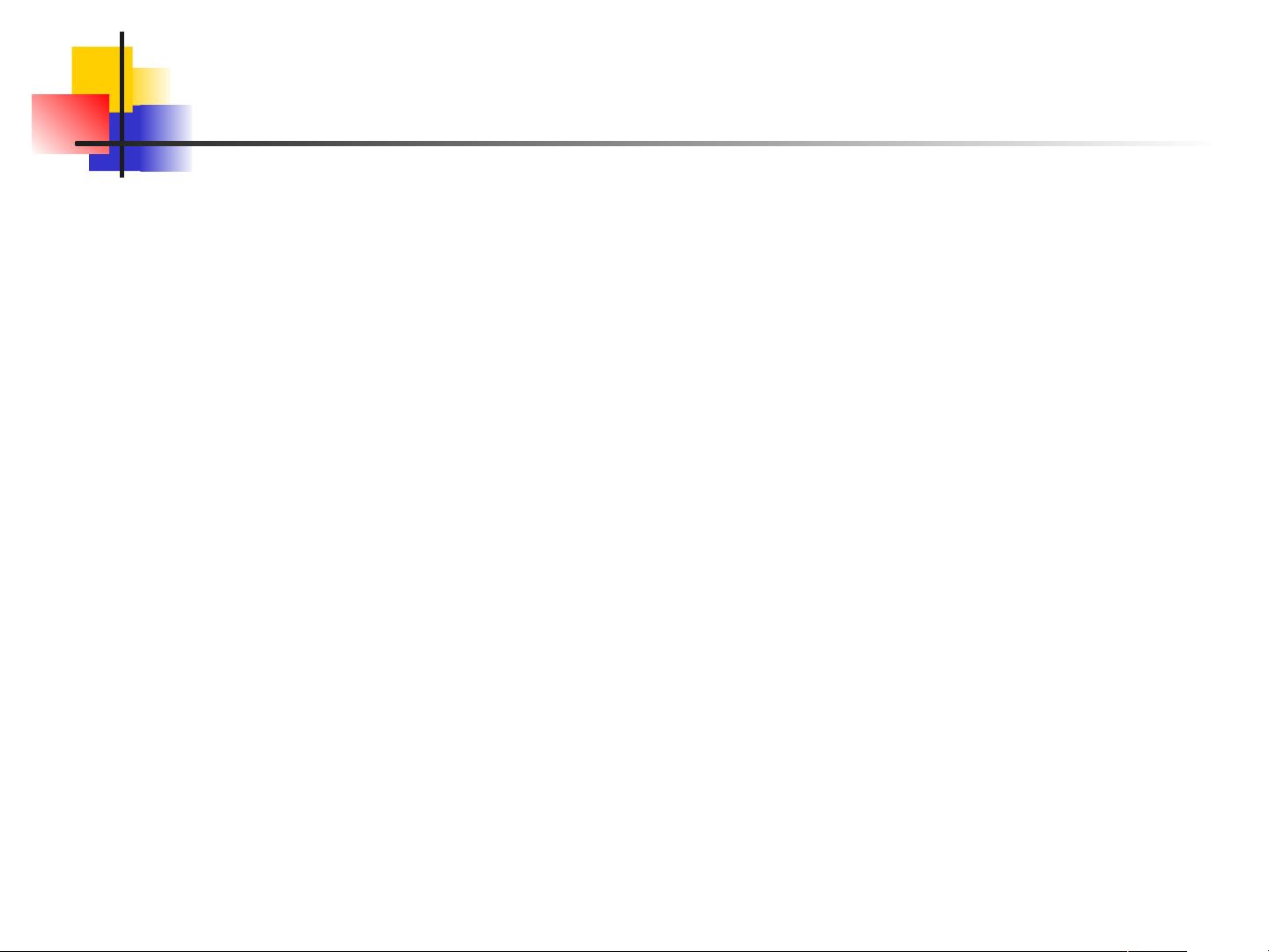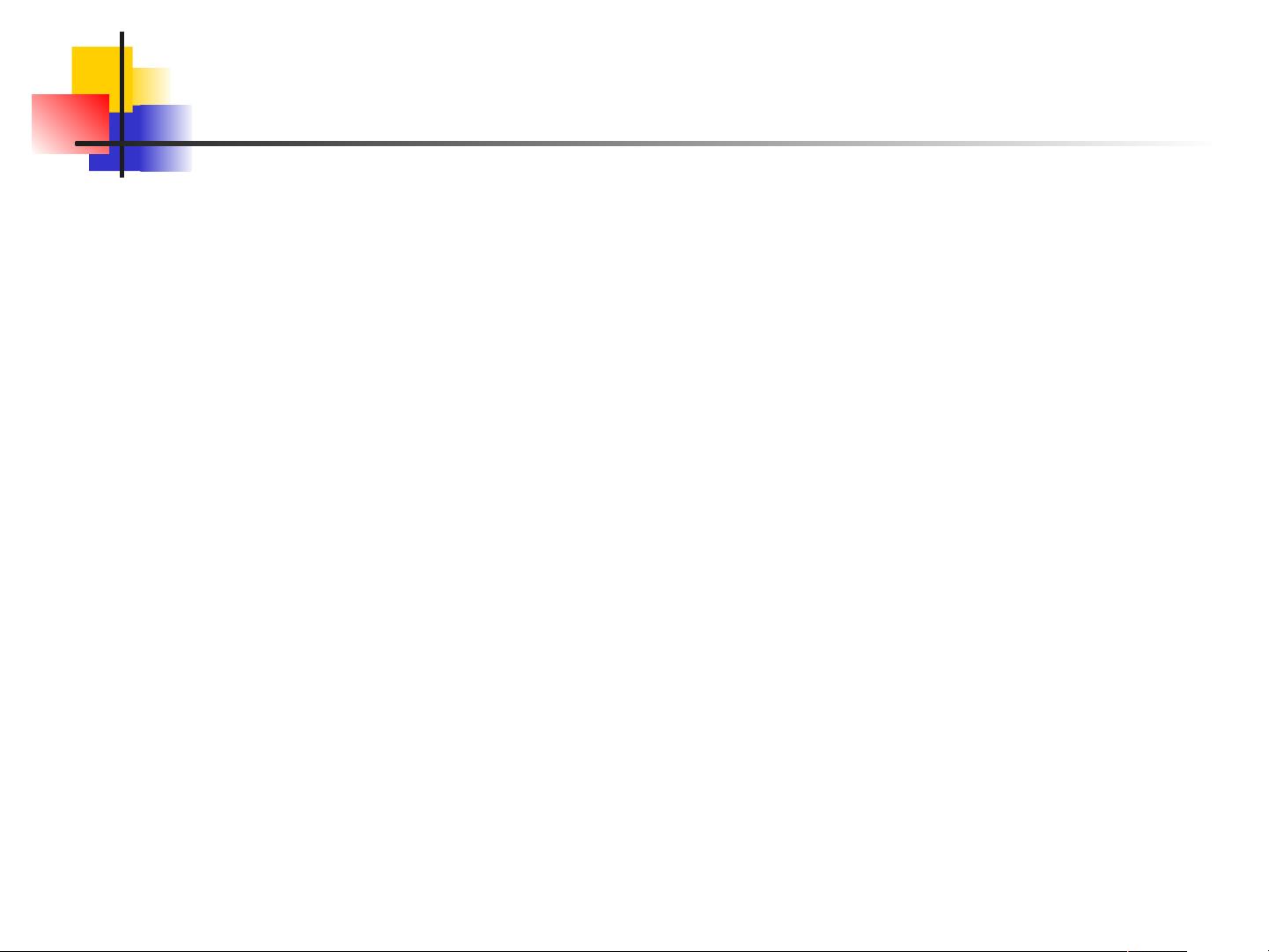MATLAB作图入门:从零开始绘制y=sin(x)
需积分: 17 116 浏览量
更新于2024-07-24
2
收藏 1.27MB PPT 举报
"这篇教程介绍了MATLAB的基本绘图方法,适合初学者,通过实例展示了如何用MATLAB绘制二维函数图像,包括手动找点描图和使用内置函数绘图的方法。"
MATLAB是一款广泛应用于工程计算、数据分析和科学计算的强大软件,它的绘图功能尤其突出。在本教程中,我们将深入探讨MATLAB的作图技巧,帮助初学者快速掌握如何利用MATLAB进行有效的数据可视化。
首先,MATLAB提供了丰富的图形编辑窗口和绘图函数,能够帮助用户将抽象的数据转换成直观的图形,便于理解数据的性质和关系。无论是简单的二维图表,还是复杂的三维图形,MATLAB都能够轻松应对。
教程以绘制函数y=sin(x)在[0,2*pi]上的图像为例,展示了两种绘图方法。第一种是“手工作图”方式,需要手动计算离散点的坐标,然后在坐标系中描点并连接。这种方式适合教学和理解基本的图形绘制过程。例如,取x=0, pi/3, pi/2, 2*pi/3, pi等点,计算对应的y值,然后在MATLAB环境中用plot函数连接这些点。
第二种方法是直接利用MATLAB的内置函数绘图。通过指定x轴的离散点列x=[0:pi/10:2*pi],并计算对应的y=sin(x),然后调用`plot(x,y)`命令,就能快速生成函数的平滑图像。这种方式更适用于实际操作和高效绘图。
在MATLAB中,绘制图形的一般步骤包括:
1. **准备图形数据**:确定数据范围,计算自变量对应的函数值。如例中所示,我们先定义x的范围为[-pi/2, pi/2],并计算对应的y=cos(x)-sin(x)。
2. **选择图形的显示位置**:可以通过`figure`和`subplot`指令来控制图形窗口和子图的位置。例如,创建编号为6的图形窗口,并将其分为3行2列的子图,让当前函数图形显示在左下角子图。
3. **调用绘图指令并设置参数**:使用`plot`函数绘制图形,如`plot(x,y)`。
4. **选择线性和标记属性**:这一步可以调整线条颜色、线型、标记符号等,使图形更加清晰美观。例如,`plot(x,y,'r--o')`将绘制红色虚线并带有圆圈标记的图形。
5. **添加图形标签和图例**:使用`xlabel`、`ylabel`、`title`和`legend`等函数为图形添加轴标签、标题和图例,提供图形的解释性信息。
6. **调整图形布局**:通过`xlim`、`ylim`等函数可以调整坐标轴的范围,`grid on`可以开启网格线,增强视觉效果。
7. **保存和打印图形**:最后,可以使用`saveas`函数将图形保存为图像文件,或者直接使用`print`命令打印图形。
通过这个基础的MATLAB绘图教程,初学者可以学习到MATLAB作图的基本流程,并逐步掌握更高级的图形定制技巧。随着经验的积累,可以尝试使用MATLAB的更多高级特性,如颜色映射、交互式图形编辑、动画制作等,进一步提升数据可视化的质量和效率。
2022-10-16 上传
147 浏览量
2021-09-30 上传
2018-10-26 上传
2022-09-21 上传
東邪
- 粉丝: 0
最新资源
- 多技术领域源码集锦:园林绿化官网企业项目
- 定制特色井字游戏Tic Tac Toe开源发布
- TechNowHorse:Python 3编写的跨平台RAT生成器
- VB.NET实现程序自动更新的模块设计与应用
- ImportREC:强大输入表修复工具的介绍
- 高效处理文件名后缀:脚本批量添加与移除教程
- 乐phone 3GW100体验版ROM深度解析与优化
- Rust打造的cursive_table_view终端UI组件
- 安装Oracle必备组件libaio-devel-0.3.105-2下载
- 探索认知语言连接AI的开源实践
- 微软SAPI5.4实现的TTSApp语音合成软件教程
- 双侧布局日历与时间显示技术解析
- Vue与Echarts结合实现H5数据可视化
- KataSuperHeroesKotlin:提升Android开发者的Kotlin UI测试技能
- 正方安卓成绩查询系统:轻松获取课程与成绩
- 微信小程序在保险行业的应用设计与开发资源包